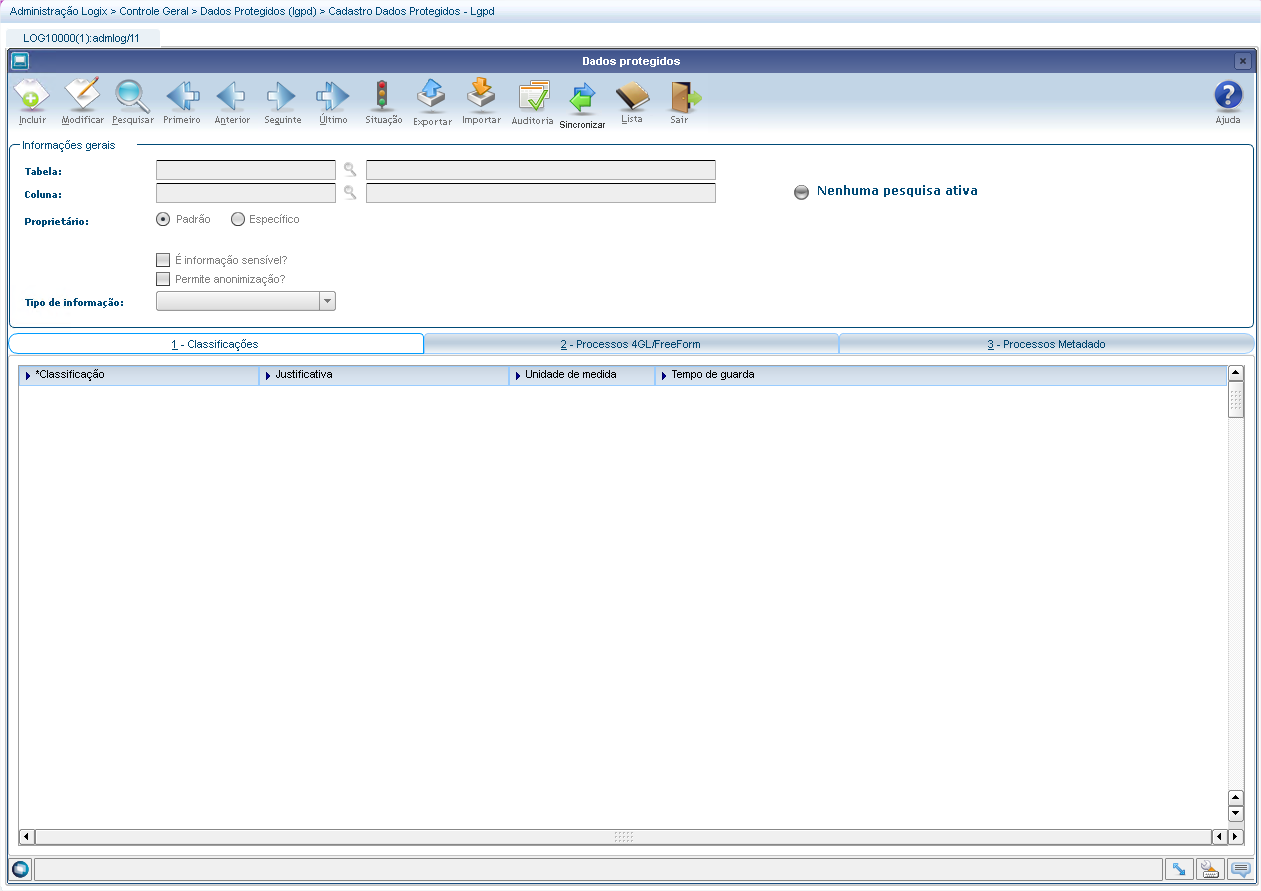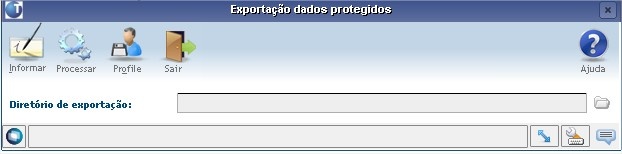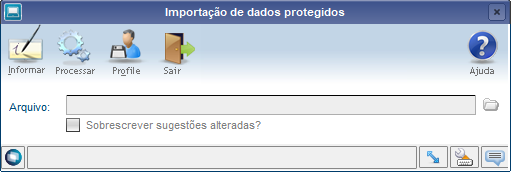Introdução
A proteção dos dados pessoais que circulam nas empresas se tornou prioridade com a criação da Lei Geral de Proteção de Dados, dessa forma a Lei define o que são dados pessoais e informa que alguns deles estão sujeitos a cuidados ainda mais específicos.
O produto Logix disponibiliza recursos que apoiam seus clientes nas demandas oriundas da LGPD (Lei Geral de Proteção de Dados), para que assim possam entrar em conformidade com a Lei. Para tanto, o Logix precisa utilizar a ferramenta TPD (Totvs Privacidade de Dados), pois ela complementa os recursos disponibilizados nas soluções TOTVS no atendimento das demandas dos titulares de dados pessoais pelos clientes.
Sistemas Envolvidos
A integração envolve uma tríade, composta pelas tecnologias a seguir:
- ERP Logix: Produto que mantém os dados que são do tipo pessoais/sensíveis;
- Smart Link: Tecnologia responsável por realizar a comunicação entre o ERP e o TPD;
- TPD: Ferramenta disponível em ambiente de Nuvem que gerencia a recuperação das informações relacionadas ao controle dos dados no ERP.
O Smart Link é executado em duas versões:
- Versão Client que se comunica com o produto Logix (On-premise)
- Versão Server que se comunica com o TPD, ambos disponíveis em ambiente de Nuvem (Cloud).
Pré-Requisitos
Para que seja possível integrar o TPD ao ERP Logix, é preciso cumprir as exigências a seguir:
Escopo
O produto Logix se limita a dar suporte apenas para suas próprias funcionalidades.
Entretanto, as configurações do Smart Link versão Client é realizada pelo produto Logix.
Dessa forma, o suporte as ferramentas TPD (TOTVS Privacidade de Dados) e Smart Link (versão Server) estão sob a gerência de suas respectivas equipes de desenvolvimento.
- Correção de toda e qualquer inconsistência encontrada em alguma funcionalidade nos programas LGPD do Logix;
- Melhorias referentes ao LGPD no logix, serão analisadas e verificado o impacto e relevância, antes de serem implementadas;
- Configurações de Servidor de aplicação do Logix;
- Configurações em parâmetros nos programas do Logix;
- Configurações no arquivo no formato YAML utilizado pela ferramenta Smart Link Client no servidor de hospedagem.
- Apoio sobre assuntos relacionados à ferramenta TPD;
- Configurações na ferramenta TPD;
- Manutenções e melhorias na ferramenta TPD;
- Configurações na ferramenta Smart Link Server;
- Manutenções e melhorias na ferramenta Smart Link Server.
Guia de configurações no produto
Tendo em vista que os pré-requisitos supracitados foram cumpridos e com base na versão de suporte do Logix, temos a seguir:
Na aplicação do pacote da versão pré-requisito, com suporte ao LGPD, automaticamente já estão inclusos os conversores necessários para criação das tabelas LOG_PRIVATE_xxx e JOB_xxx, bem como os conversores de parâmetros e os respectivos arquivos com extensão XML para atualização do metadado das tabelas e formulários envolvidos:
- Formulários metadado relacionados diretamente ao gerenciamento de dados LGPD mantidos no Logix:
- LOG10000 (Dados Protegidos)
- LOG10001 (Exportação de Dados Protegidos)
- LOG10002 (Importação de Dados Protegidos)
- LOG10003 (Mapeamento de Campos por Vínculo do Titular)
- LOG10004 (Mapeamento de Tabelas por Vínculo do Titular)
- Atualização do formulário metadado JOB0003 (Gatilhos de Agendamento de Tarefas) que foi ajustado para atender as requisições de Registro de Tratamento de Dados;
- Processamento de conversores de parâmetros e de criação/alteração de tabelas no Banco de Dados.
O processamento de conversores de parâmetros, no geral, já é realizado de forma automática na atualização de pacote Logix, via ferramenta de Console de Atualização Logix.
Não conhece ainda a ferramenta Console de Atualização Logix? Acesse alguns links disponíveis no final desta página para saber mais clicando AQUI
Após processamento de conversores de parâmetros é preciso também liberar a permissão de acesso a estes parâmetros via opção de permissão de acesso no programa LOG00086 (Administração de Parâmetros Logix >> opção "Níveis de acesso").
Para realizar o gerenciamento de Dados Protegidos e processamento de requisições oriundas do TPD (Totvs Privacidade de Dados), no Logix serão utilizados alguns programas descritos logo a seguir, que precisarão estar disponível a partir do menu Logix.
Para isso acesse o programa LOG00112 (Central Menu Logix), opção "Níveis de Processos" e cadastre os programas conforme passo a passo a seguir, apenas para os programas que ainda não estiverem disponíveis a partir do Menu Logix:
PROGRAMA LOG10005 (CENTRAL DE DADOS PROTEGIDOS)
O programa LOG10005 centraliza a chamada de todos os demais programas que gerenciam quais são os dados protegidos no Logix e como são tratados dentro do sistema.
PROGRAMA JOB0003 (CADASTRO DE GATILHOS DE AGENDAMENTO DE TAREFAS)
O programa JOB0003 é utilizado apenas para gerenciar e executar gatilhos de agendamento de tarefas manualmente. Será utilizado, quando necessário, para gerenciar os gatilhos registrados automaticamente a partir das requisições REST oriundas do TPD.
OS PROGRAMAS JÁ FORAM REGISTRADOS NO MENU?
Após devidamente cadastrados os programas no menu, libere a permissão de acesso de usuários para executá-los a partir do LOG05050 (Central de Usuários >> opção Permissão de Acesso)
Importar o arquivo private_data.mzp disponível juntamente com o pacote de atualização Logix via LOG10005 (Central de Dados Protegidos >> opção Importação de Dados), que consiste na lista de dados protegidos já pré-cadastrados como sugestão da Totvs para o Produto Logix.
A partir do LOG10005 (Central de Dados Protegidos >> opção Dados Protegidos)
- Realizar a revisão dos dados cadastrados e inclusive registro de dados de tabelas específicas que não estão previstas na importação do arquivo anteriormente importado (sugestão Totvs);
- Após revisão do cadastro de Dados Protegidos, é necessário ativar a auditoria dos Dados Protegidos para garantir a geração de informações utilizadas para atender a requisição de dados do TPD através da opção Registro de Tratamento de Dados.
- Para ativar a auditoria acione o botão AUDITORIA e confirme o processamento. Esta opção irá criar gatilhos (TRIGGER) nas tabelas do banco de dados que estiverem registradas no cadastro de Dados Protegidos com a situação ATIVA.
DICA
ATENÇÃO pois esta ação precisa ser executada quando houver permissão de acesso EXCLUSIVO no banco de dados para o registro das triggers nas tabela, ou seja, o sistema não poderá estar em uso pelos usuários.
Configurar e ativar o Agendador de Tarefas Logix, para que a execução de requisições do TPD para o produto Logix sejam realizadas com sucesso utilizando os gatilhos do agendador de tarefas que são automaticamente criados no Logix no ato do recebimento de requisições pelo TPD. Através destes gatilhos, quando processados pelo agendador de tarefas, serão responsáveis por enviar a resposta dos dados solicitados para o TPD.
ATENÇÃO
IMPORTANTE! O serviço do Agendador de Tarefas sempre deverá estar em execução a partir do momento em que o TPD x LOGIX estiver em uso para que os dados das requisições oriundas do TPD sejam devidamente respondidas pelo Logix.
Não sabe como configurar e utilizar o Agendador de Tarefas? Acesse AQUI
Configurar o serviço REST no AppServer Logix para receber as requisições de Dados Protegidos do TPD.
Configurar parâmetros relacionados a Privacidade de Dados no Logix no programa LOG00086.
Instalar e configurar o Smart Link Client com base nos dados do TPD e Rest Logix já disponíveis para comunicação e, realizar os testes de comunicação do Smart Link Client X TPD e Smart Link Client X Logix:
Documentações auxiliares
Para o melhor entendimento e suporte aos processos disponíveis no Logix, referente aos Dados Protegidos, existem as documentações de Referências do produto.
Essas documentações fazem parte do conjunto a Ajuda do produto, que podem ser acessadas pela tecla F1 (teclado) diretamente na tela do programa, porém podem ser acessadas diretamente no conteúdo a seguir:
LINKS ÚTEIS
CONSOLE DE ATUALIZAÇÃO LOGIX
Como instalar o Console de Atualização Logix
Como configurar o Console de Atualização Logix
Como utilizar o Console de Atualização Logix
PÁGINA CENTRALIZADORA LGPD LOGIX
LGPD - Lei Geral de Proteção de Dados - Linha Logix
AGENDADOR DE TAREFAS LOGIX
Guia de Configuração e uso do Agendador de Tarefas